Instagram: Sådan ændres eller nulstilles din Instagram-adgangskode på computer og mobil
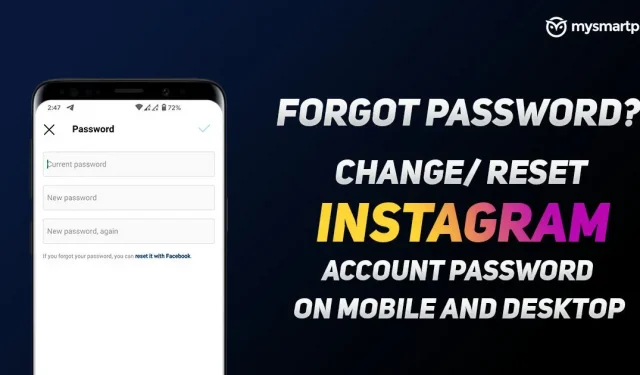
Instagram fejrede for nylig sit 10-års jubilæum med en brugerbase på 1,386 milliarder mennesker. Fordi Instagram er så populær blandt alle sociale medie-apps, er chancen for cyberangreb altid høj. Der har været flere rapporter, der rapporterer, at Instagram-brugerdata er blevet brudt. Derfor anbefales det, at du ændrer din adgangskode mindst en gang hvert halve år. Og hvis det er dig, der ikke kan huske din adgangskode, så fortvivl ikke, vi hjælper dig. I denne artikel viser vi dig, hvordan du kan ændre eller nulstille din Instagram-adgangskode på mobil eller computer. Følg instruktionerne nedenfor, og du vil være i stand til at ændre eller nulstille din Instagram-adgangskode.
Sådan ændres Instagram-adgangskode på mobil
Hvis du vil ændre din Instagram-adgangskode ved hjælp af Instagram-appen på din Android-enhed eller iPhone, skal du følge disse trin:
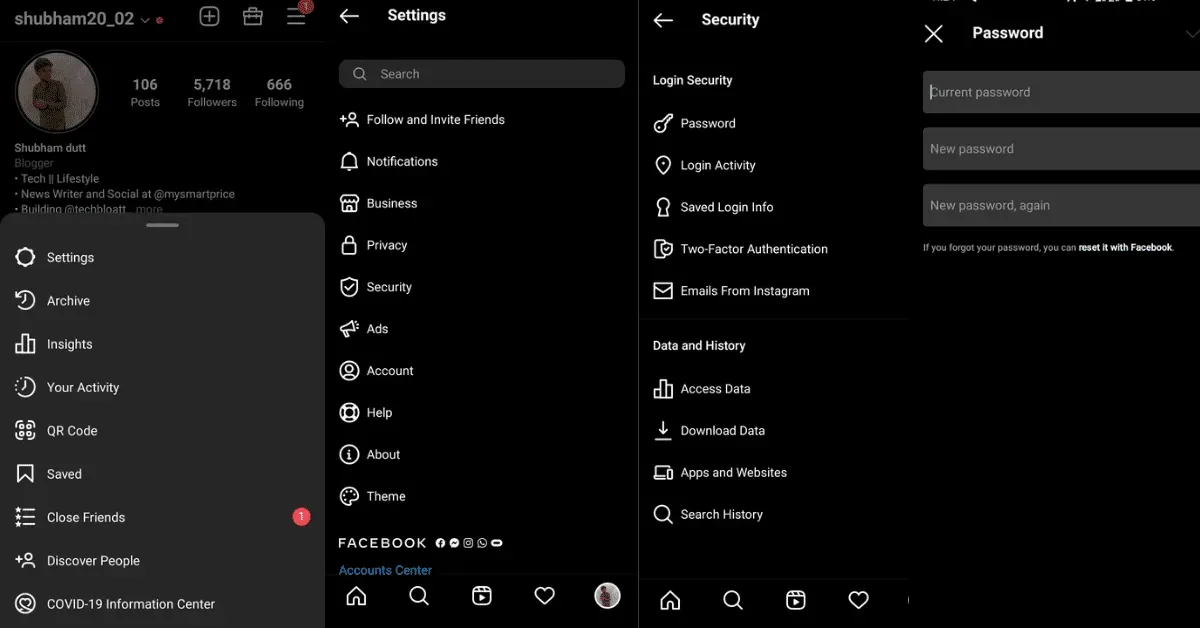
- Åbn Instagram-appen og log ind på din konto.
- Gå til profilsektionen og tryk på de tre bjælker i øverste højre hjørne.
- Klik på indstillinger og gå til sikkerhed.
- Åbn adgangskoden i login-sikkerhedsindstillingen.
- Indtast nu din gamle adgangskode. Du skal derefter indtaste din nye adgangskode og indtaste den samme adgangskode for at bekræfte den.
- Klik på “Gem”-knappen og din adgangskode vil blive ændret.
Sådan ændres Instagram-adgangskode på skrivebordet
Det er meget nemt at ændre Instagram-adgangskode på skrivebordet. Her er en trin for trin guide til dette:
- Gå til Instagram.com og log ind på din konto.
- Klik på dit profilbillede i øverste højre hjørne.
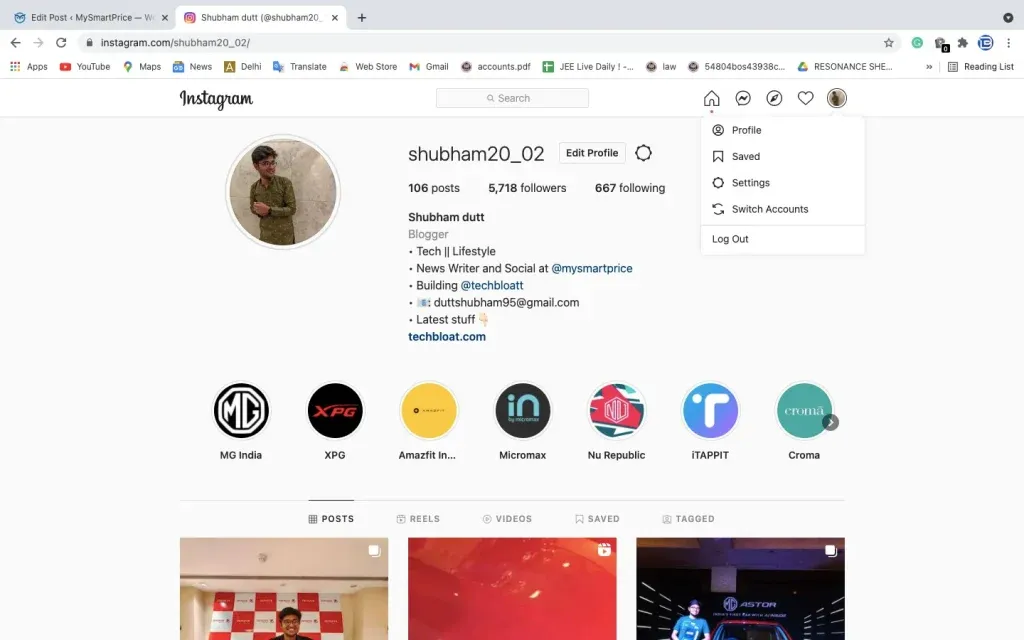
- Klik på indstillinger og gå til at ændre din adgangskode.
- Indtast den adgangskode, du bruger i øjeblikket.
- Skriv nu en ny adgangskode og bekræft den.
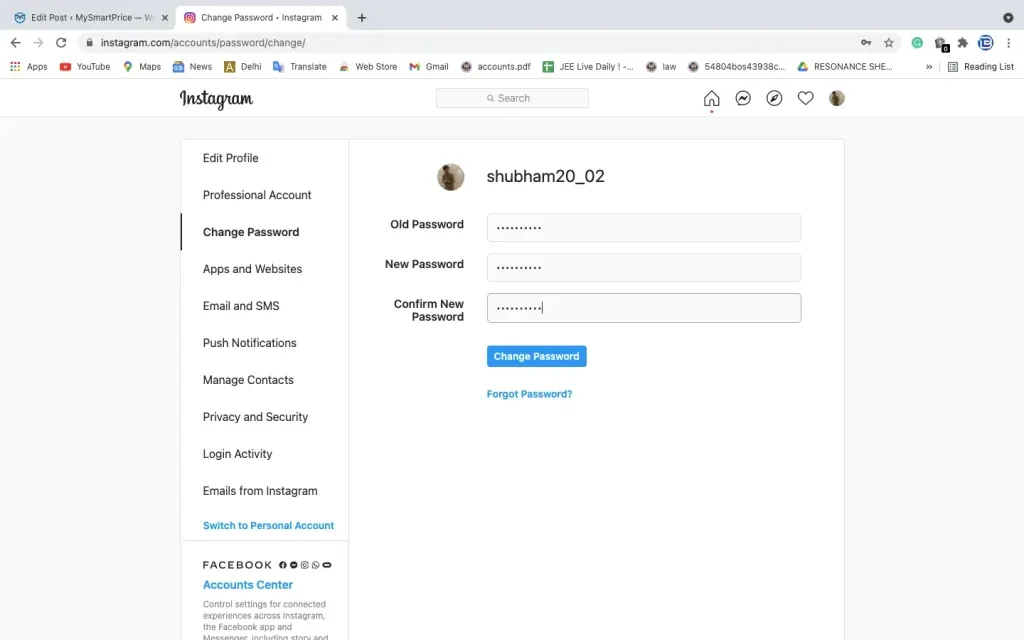
- Når det er gjort, skal du klikke på skift adgangskode, og din adgangskode er blevet ændret.
Sådan nulstiller du Instagram-adgangskode på mobil
Du har muligvis glemt din Instagram-adgangskode, her er hvordan du kan indstille en ny adgangskode på mobilen.
- Åbn Instagram-appen, og klik for at få hjælp til at logge ind.
- Instagram vil nu bede dig om at indtaste din e-mailadresse, brugernavn eller telefonnummer, som din konto er blevet knyttet til. Indtast en af dem.
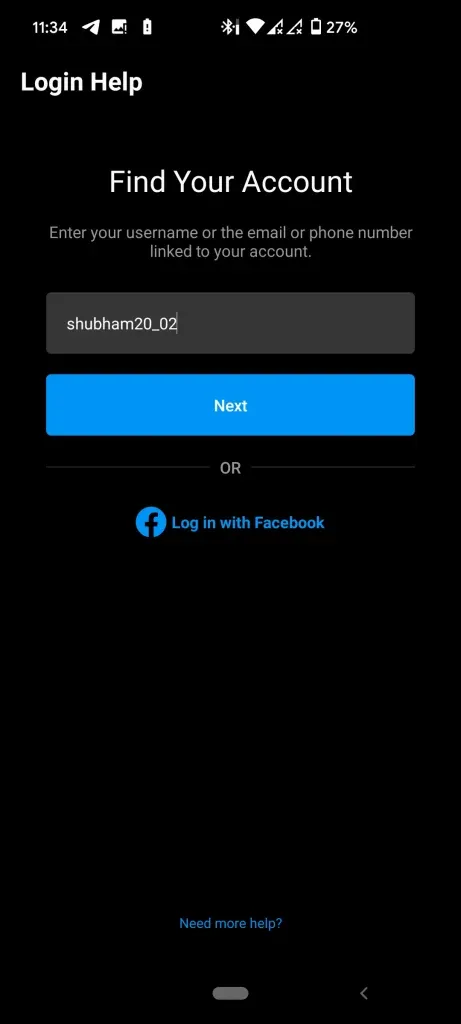
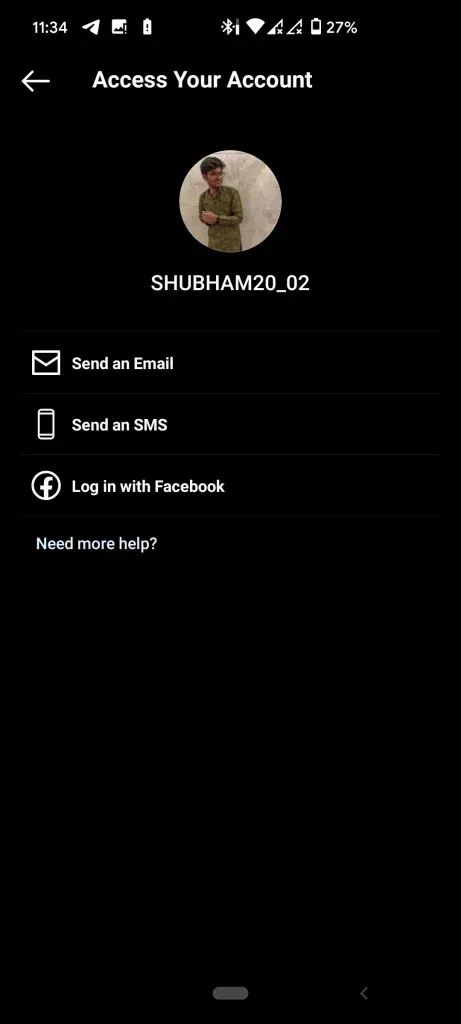
- Når det er udfyldt, skal du klikke på “Næste”, og følgende vil ske:
- Hvis du indtaster en e-mailadresse, vil et bekræftelseslink blive sendt til denne adresse.
- Hvis du indtaster et telefonnummer, vil et bekræftelseslink eller en kode blive sendt til det nummer via SMS.
- Hvis du indtaster et brugernavn, bliver du bedt om at vælge, hvordan du vil modtage en bekræftelseskode. Metoderne varierer afhængigt af, hvordan du har registreret din konto. Klik på “Send SMS” for at modtage den på telefon, eller send en e-mail for at modtage den på e-mail.
4. Ved modtagelsen skal du indtaste bekræftelseskoden eller klikke på bekræftelseslinket.
5. Bekræftelseslinket fører dig til siden for nulstilling af adgangskode, hvor du kan oprette en ny adgangskode til din konto.
6. Opret en ny adgangskode, og efter at have bekræftet den, klik på fluebenet i øverste højre hjørne.
7. Klik derefter på indstillingen nulstil adgangskode, og du vil blive ført til login-siden.
8. Du kan nu logge ind på din Instagram-konto med de samme legitimationsoplysninger.
Sådan nulstiller du Instagram-adgangskoden på skrivebordet
Hvis du har glemt din Instagram-adgangskode og vil nulstille den, kan du nulstille din desktop-adgangskode på denne måde:
- Åbn Instagram.com og klik på den glemte adgangskode.
- Instagram vil nu bede dig om at indtaste din e-mailadresse, brugernavn eller telefonnummer, som din konto er blevet knyttet til. Indtast en af dem.
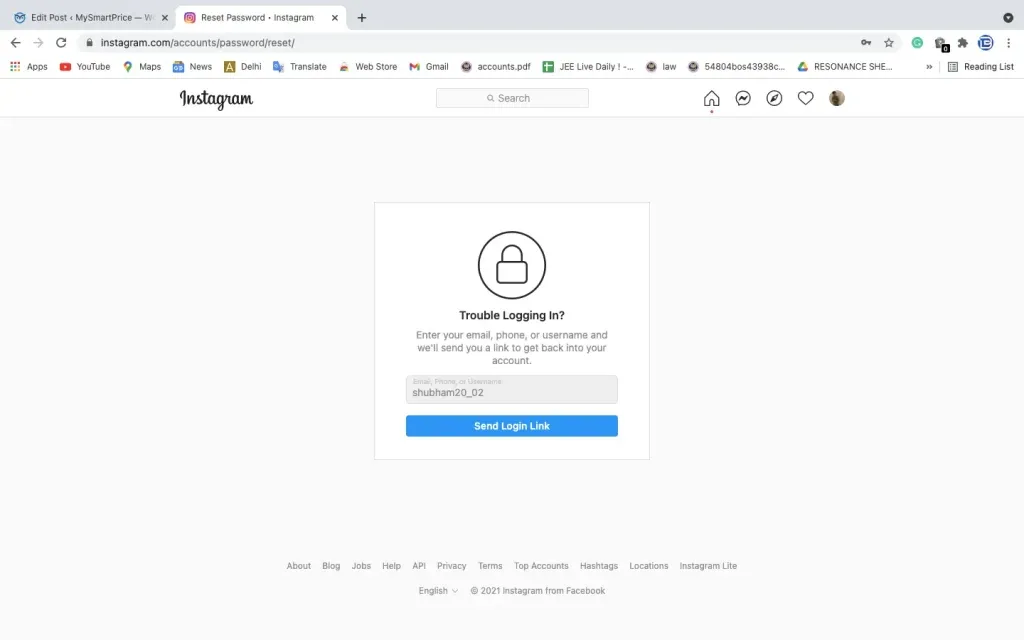
- Når du er færdig, skal du klikke på login-linket, og du vil få tilsendt et link til nulstilling af adgangskode, der starter med https://ig.me.
- Det vil omdirigere dig til en side, hvor du skal indstille en ny adgangskode.
- Opret en ny adgangskode, og bekræft den to gange. Husk at din nye adgangskode skal være på 6 tegn.
- Klik derefter på indstillingen nulstil adgangskode, og du vil blive ført til login-siden.
- Du kan nu logge ind på din Instagram-konto med de samme legitimationsoplysninger.
Instagram, som er en platform ejet af Facebook, giver dig også mulighed for at logge ind på din Instagram-konto via Facebook. Hvis du har en Facebook-konto på din enhed eller kender dine Facebook-kontooplysninger, kan du logge ind på din Instagram-konto via den. Alt du skal gøre er at gå til login-siden > glemt adgangskode > login med Facebook.



Skriv et svar